EA FC Les Meilleurs Paramètres Caméra

Dans EA FC 24, vos paramètres visuels et de caméra peuvent avoir un impact plus important que vous ne le pensez sur votre jeu. Voici nos recommandations sur les meilleurs paramètres pour vous aider à gagner plus de matchs en 2024.
Meilleure caméra et meilleurs réglages visuels
Commencez par aller dans les Paramètres du jeu. Ensuite, si vous êtes sur PlayStation, appuyez sur R1 pour Xbox, appuyez sur RB pour changer d'onglet. Dans ce guide, nous allons passer en revue les paramètres de la caméra et de l'affichage
Il s'agit des paramètres les plus importants que nous vous recommandons d'utiliser :
Camera
Caméra : Co-op
Hauteur : 17
Zoom : 3
Focalisation latérale : 0
Vitesse de suivi de la balle : 0
Zoom de la zone de pénalité : 0
Zoom du tir en force: 0
Visuel
HUD : Indicateur
Indicateur de joueur : Nom du joueur
Indicateurs de plafond Playstyles+ : Activé
Indicateur de Évolutions : Désactivé
Indicateur de changement de joueur : Activé
Déroulement de l'horloge des scores : Désactivé
Radar : 2D
Lignes déroulantes : Désactivé
Moniteurs de connexion : Indicateurs de connexion uniquement
HyperMotion Insights Overlay : Désactivé
Caméra solo
Nous recommandons le réglage Co-op pour la caméra. Il offre une vue large du terrain, minimisant les mouvements et offrant une grande stabilité. Contrairement aux autres réglages, la caméra Co-op ne suit pas autant les joueurs ou le ballon, ce qui vous offre une expérience plus cohérente.
Réglages personnalisés de Camera
Sous Paramètres personnalisés de la caméra, vous pouvez modifier la hauteur et le zoom. Nous suggérons une hauteur de 17 et un zoom de 3 pour une meilleure vue du terrain, ce qui donne une visibilité suffisante pour voir les deux lignes de touche et la majeure partie du terrain lorsque le ballon est sur le côté ;
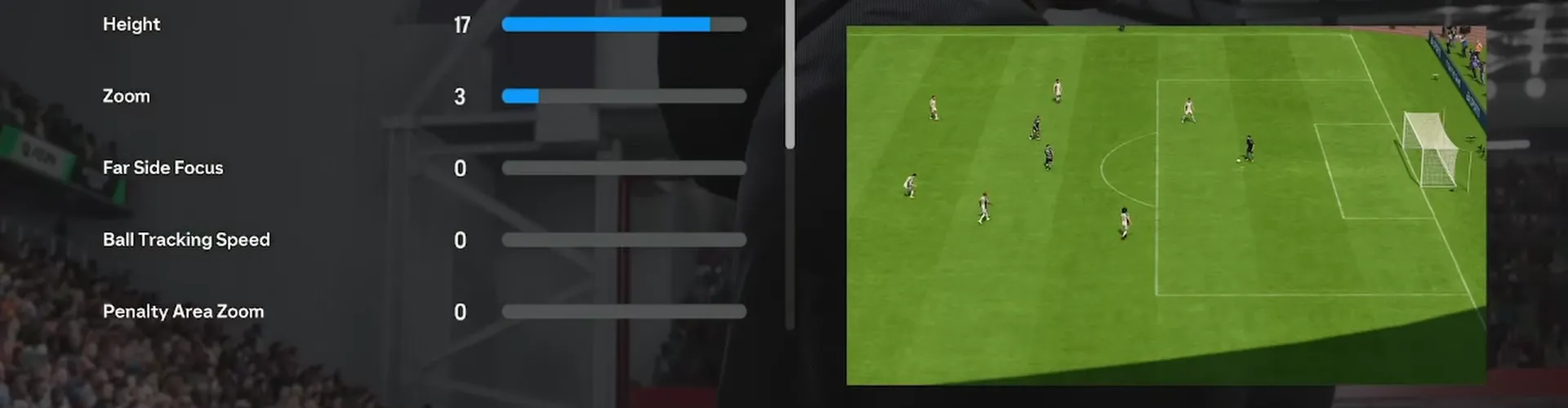
Autres réglages importants Camera
Réglez la Focalisation latérale lointaine sur zéro pour éviter les zooms intempestifs et assurez-vous que la Vitesse de suivi du ballon est également à zéro pour un suivi instantané sans délai. Gardez le Zoom de la zone de pénalité et le Zoom Power Shot désactivés pour un angle de caméra cohérent, en particulier dans les moments cruciaux près du but.
Paramètres visuels
Sous Visual Settings, utilisez Indicator for HUD. Cela permet de placer des détails tels que le nom du joueur et la puissance de tir au-dessus de sa tête plutôt que dans les coins. De plus, réglez Indicateur de joueur sur Nom du joueur pour une identification claire pendant le jeu. Conservez les Indicateurs de plafond Playstyles+ si vous souhaitez afficher des indications utiles, comme une icône, lorsque vous effectuez des mouvements ou des tirs spéciaux, mais désactivez définitivement les Indicateurs de plafond Evolutions pour éviter les distractions en cours de jeu.

Autres paramètres visuels utiles
Réglez l'indicateur de changement de joueur suivant sur on pour avoir un aperçu du changement de joueur suivant. Désactivez l'option Déclinaison de l'horloge des scores pour éviter tout bruit visuel inutile. Modifiez le Radar en 2D et attribuez un code couleur à vos joueurs (blanc) et à vos adversaires (rouge) pour plus de clarté.
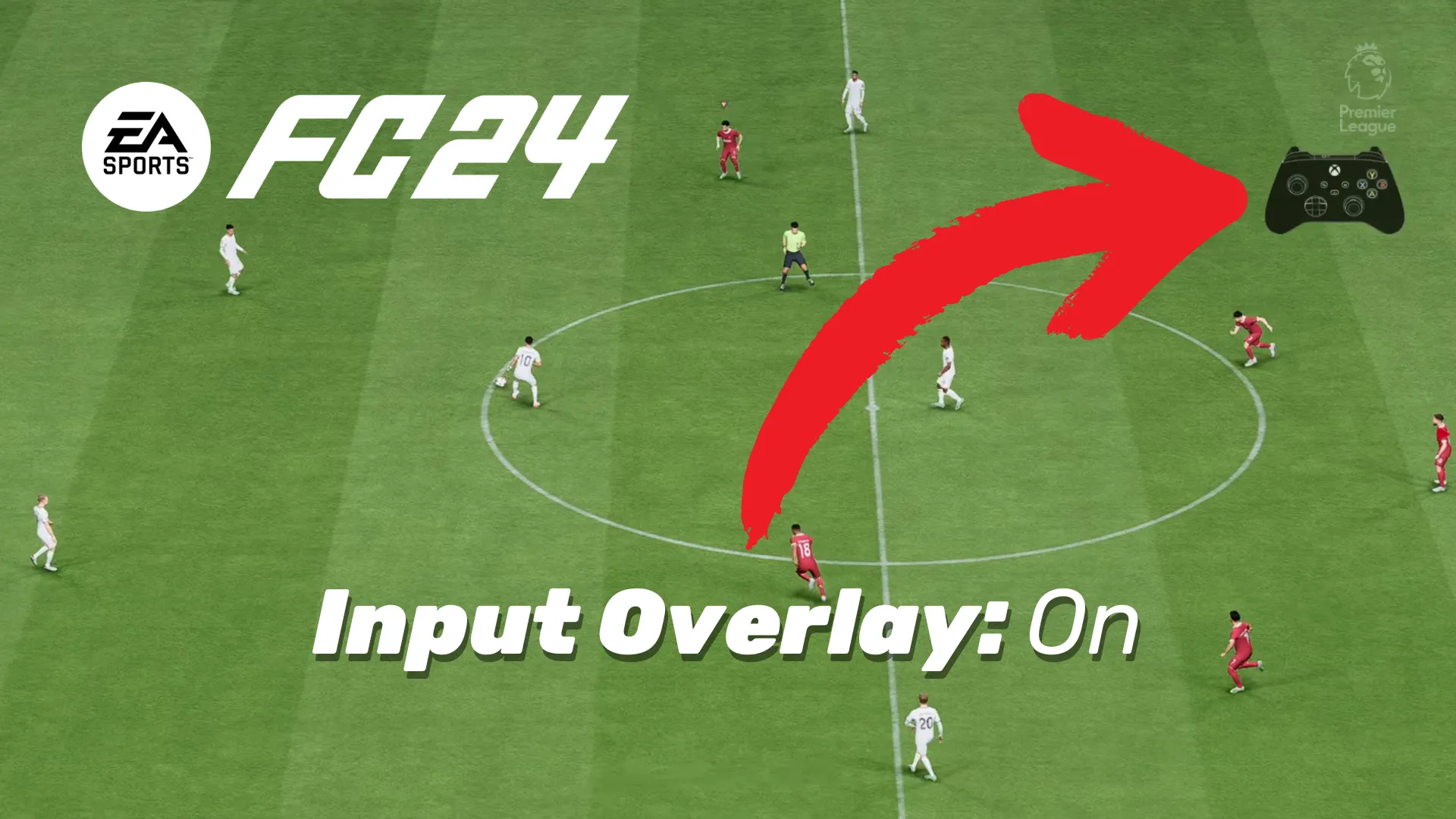
Enfin, désactivez HyperMotion Insight Overlays pour éviter que des graphismes inutiles ne se superposent à votre jeu. Il est particulièrement recommandé de le désactiver en cas de bégaiement ou de décalage, comme discuté dans les forums techniques d'EA Games.
Ces paramètres devraient grandement améliorer votre jeu dans EA FC 24, en vous offrant une bien meilleure vue du terrain et des visuels clairs et non distrayants.
Nous espérons que vous verrez les choses différemment maintenant. Bonne chance sur le terrain !






